Microsoft Officeのメールソフト、Outlookで送信メールの文章を入力している際、余白(スペース)の部分に【□】四角い記号が挿入される状態になりました。

半角のスペースだと「・」(点)が表示されます。
これは、[ 編集記号の表示 / 非表示 ]という機能が [ 表示 ] に切り替わった事による現象のようです。
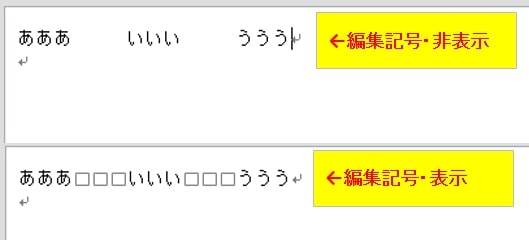
編集記号の表示と非表示
Outlookを再起動してもこの設定は記憶されていて解除されません。

このままメールを送信しても、受信側の文章には四角い記号は表示されないので迷惑をかけることはないですが、自分が送信メールの文章を作成しているときに邪魔です。
この状態を解消するにはOutlookの [ 編集記号の表示 / 非表示 ] は操作して設定を戻す必要があるので手順を紹介します。
Outlook:[編集記号の表示/非表示]の設定を変更する
★Outlookで [ 編集記号の表示 / 非表示 ] の設定を変更する手順はメニューから操作する場合と、ショートカットキーで操作する2つの方法があります。
- タブメニューで操作する
- ショートカットで操作する
①タブメニューで操作する
(1)Outlookのメール作成画面で、上部メニュータブの「書式設定」をクリックして下さい。
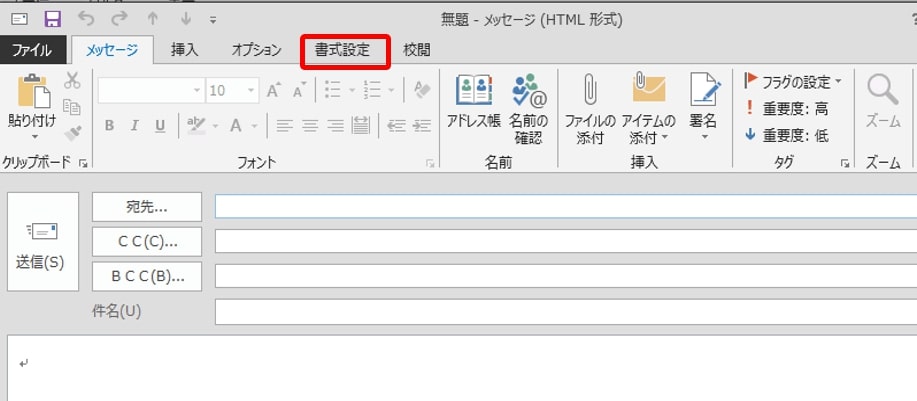
タブメニューの書式設定
(2)「段落」カテゴリー内にある、矢印が2こ向かい合っているアイコンが [ 編集記号の表示 / 非表示 ] のボタンになります。
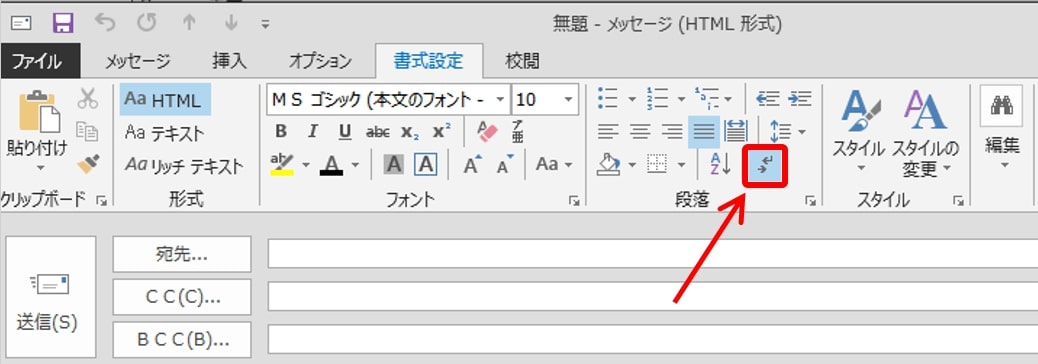
編集記号の表示と非表示
(3) [ 編集記号の表示 / 非表示 ] のアイコンの背景がブルーやグレーなどになっていると「表示」状態なのでクリックして「非表示」に変更して下さい。
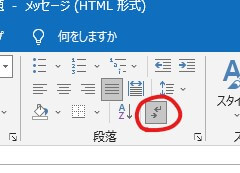
編集記号が表示の状態
②ショートカットで操作する
★メール作成画面で、キーボードの「Ctrl + Shift + 8(左カッコ)」を押すことで [ 編集記号の表示 / 非表示 ] を切り替えることができます。
数字の「8」はテンキーじゃないほうです。(横並びのほう)
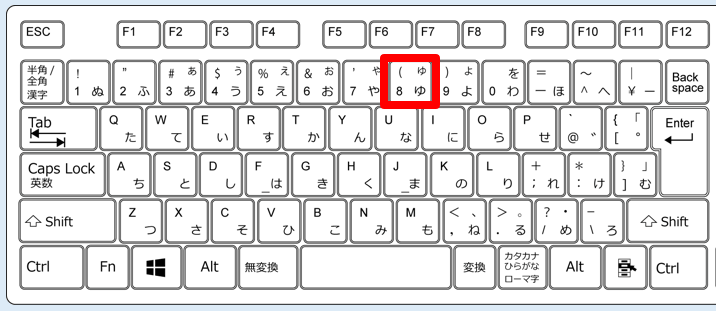
キーボードの「8」キー
頻繁に切り替える場合は、ショートカット操作を使うと時短になります。
まとめ:Wordでも共通の操作で設定可能
今回は、Microsoft Officeのメールソフト、Outlookで余白(スペース)の部分に四角い記号が挿入される状態を解除する手順をご紹介しました。
私の場合おそらくですが、キーボードの操作ミスによってこの機能を[表示]にしてしまったことが原因と考えられます。

ちなみにWordで同じ状態になったときも同様な操作で解除できます。
メールを送信したいとき今回のような状態になると文章作成がやりづらくてストレスですよね。
解決方法は簡単でもパソコンは多機能な分、この「答え」にたどり着くのが意外と大変だったりします。
苦い経験をしながらでもその経験をスキルに換えて、Outlookを使いこなせるようになりましょう。


コメント
文章の余白に【□】四角い記号が入るのを解除する方法について、教えていただき助かりました。感謝申し上げます。ありがとうございました。
相手先にその状態で届くかも?と思うと不安ですよね。^^;
情報がお役に立ってよかったです。
コメントありがとうございました!
私も助かりました。ありがとうございます。
地味に困りますよね。
解決してよかったです。
コメントありがとうございました!
(^^)
空欄が□になってしまい直し方探していました。
PC関連があまり得意ではないので、わかりやすくて助かりました。
ありがとうございました。
REOX さん、直ってよかったです。
コメントありがとうございました!
(^^)